نظام طباعة الباركود
من الانظمة المتوفرة في حساباتي نظام طباعة ليبل الباركود، علما بان هذا النظام يعتبر نظام غير مجاني وتحتاج لدفع قيمة تفعيل هذا النظام مرة واحدة فقط.
يعمل نظام طباعة الباركود على طباعة ليبل الباركود لاي صنف ليس له باركود او ترغب بطباعة ليبل باركود له على أي نوع ورق بغض النظر عن حجمه او نوعه، حيث يمكن سحب جميع الاصناف الموجودة في البرنامج واختيار الصنف الذي ترغب بطباعة ليبل باركود له.
يمكنك تحميل البرنامج من القائمة الجانبية لشاشة البرنامج بالضغط على طباعة الباركود
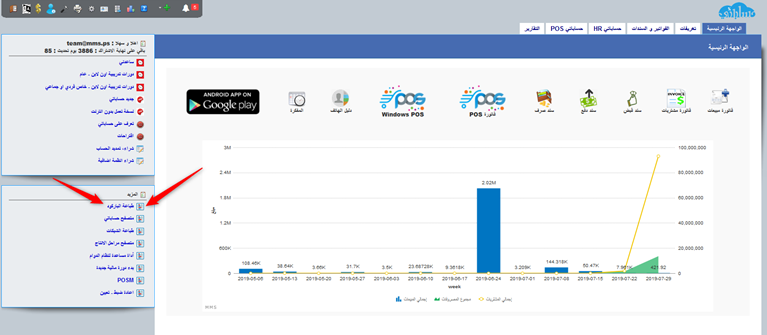
بمجرد الضغط على طباعة الباركود سوف يطلب منك المتصفح تحميل البرنامج، قم بتحديد المكان الذي ترغب بتحميل البرنامج له واضغط حفظ.
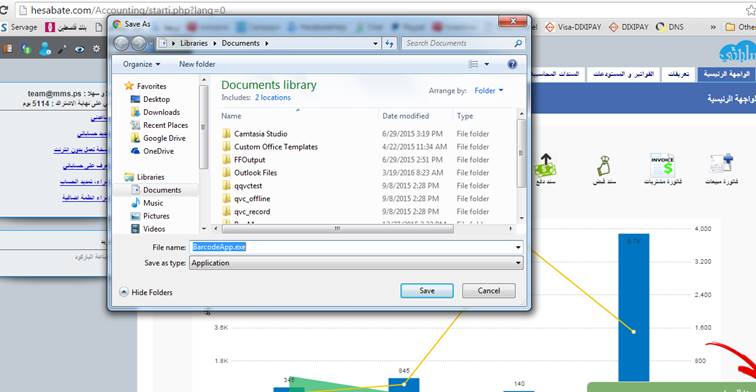
بمجرد الانتهاء من تحميل البرنامج قم بالضغط عليه بزر الفأرة الايمن مرتين لفك ضغط الملف لتظهر لك شاشة فك الضغط التالية
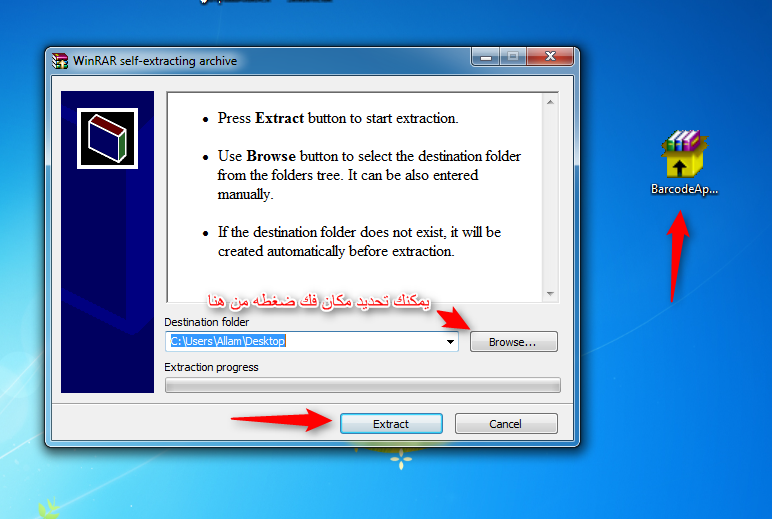
قم بتحديد المكان الذي ترغب بان تضع به البرنامج من خلال الضغط على Browse ومن ثم اضغط على Extract.
سوف تجد مجلد باسم Barcode App في مكان فك ضغط الملف به.

قم بفتحه وتشغيل البرنامج بالضغط عليه بزر الفأرة الايمن مرتين .
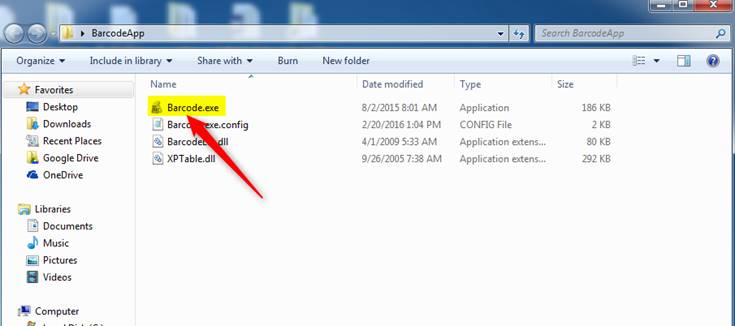
سوف تظهر لك شاشة تسجيل الدخول، قم بادخال اسم المستخدم وكلمة المرور الخاصة بحسابك الذي تدخل به على برنامج حساباتي لتفتح لك الشاشة التالية
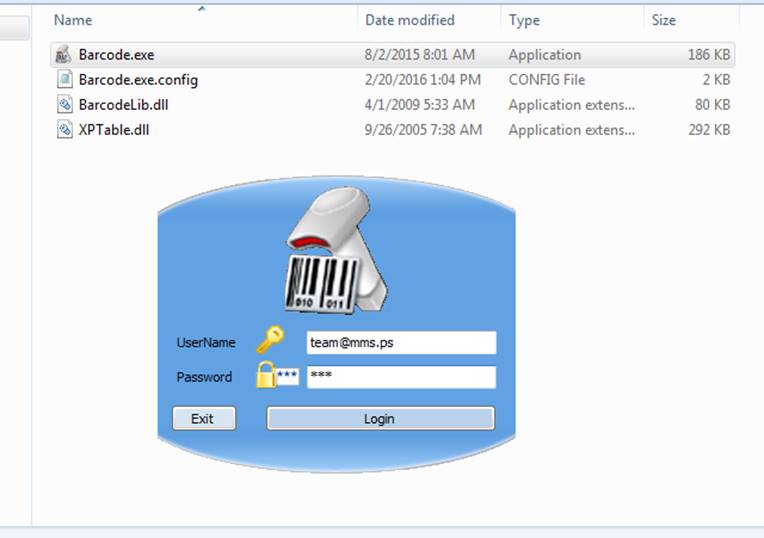
بمجرد ادخال اسم المستخدم وكلمة المرور سوف تفتح لك شاشة البرنامج كما في الصورة التالية، حيث تم ترقيم اجزاء البرنامج لشرحها
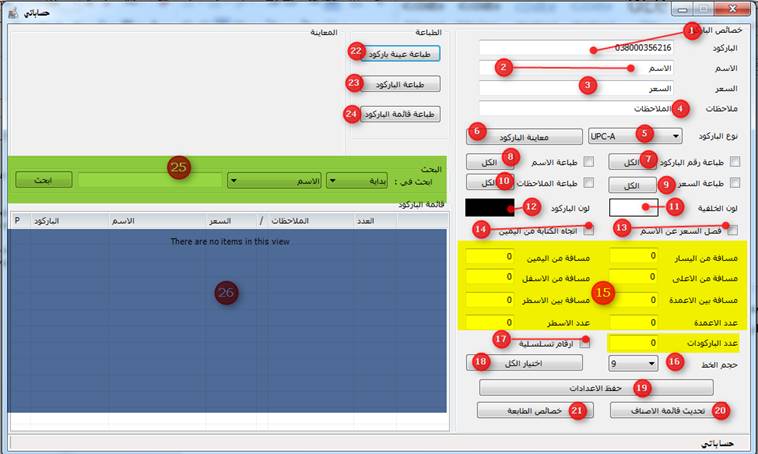
1+2+3+4 هي خيارات تستخدم لتجريب طباعة باركود قبل طباعة الكمية الحقيقية للاصناف التي ترغب بطباعة باركود لها او لطباعة باركود لصنف غير موجود لديك، حيث يمكنك ادخال رقم الباركود او أي رقم ترغب في الحقل 1 واسم الصنف في الحقل 2 وسعر الصنف في الحق 3 وملاحظات للصنف في الحقل 4.
5- نوع الباركود: يوفر برنامج طباعة الباركود اغلب انواع طباعة الباركود المتوفرة عالميا، حيث يمكنك اختيار النوع الذي ترغب والذي يناسب حجم الليبل الذي سوف تقوم بالطباعة عليه مع امكانية معاينة شكل الباركود الذي قمت باختياره من خلال الضغط على خيار 6 للمعاينة.
6- يمكنك معاينة الباركود الذي قمت باختيار نوعه وبادخال معلوماته في الخيارات 1+2+3+4+5 من خلال الضغط على هذا الخيار ليظهر لك شكل الباركود قبل طباعته، علما بانك تستطيع اظهار الاسم والسعر ورقم الباركود والملاحظات في الطباعة بتحديد الخيار 7+8+9+10 كما في المثال.
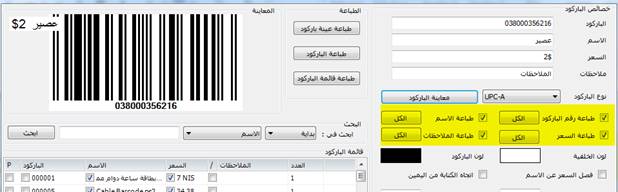
7+8+9+10 هي خيارات يمكنك اظهارها في طباعة الباركود سواءا للصنف التجريبي او للاصناف الحقيقية كما في الصورة السابقة.
11- لون الخلفية: يمكنك من خلال هذا الخيار تحديد لون خلفية طباعة الباركود.
12- لون الباركود: يمكنك اختيار لون خطوط الباركود الذي ترغب بطباعته
13- فصل السعر عن الاسم: من خلال هذا الخيار تمنع التصاق السعر بجانب اسم الصنف لدى طباعة الباركود.
14- اتجاه الكتابة الى اليمين: يستخدم هذا الخيار في حال كان اسم الصنف او المعلومات التي ترغب بطباعتها مع ليبل الباركود باللغة العربية.
15- ضبط المسافات ونوع الورق: تستخد مجموعة الحقول المضللة باللون الاصفر لضبط نوع الورق بحيث تستطيع تحديد المسافة بين كل ليبل والمسافة بين حدود الورقة والليبل وما الى ذلك من مسافات تستطيع من خلالها تحديد حجم وطبيعة الورق الذي سوف تقوم بطباعة الباركود عليه.
16- حجم الخط: يمكنك تعديل حجم الخط للملاحظات والسعر والاسم التي سوف يتم طباعاتها مع ليبل الباركود.
17- اختيار الكل: يرتبط هذا الخيار بخيار تحديث قائمة الاصناف 20 ، والذي يعمل على الاتصال ببرنامج حساباتي وسحب جميع الاصناف الموجودة في البرنامج واظهارها في الجدول الموجود الى جانب الخيارات والذي يحمل رقم 26، وعليه فان خيار اختيار الكل يعني انك سوف تقوم باختيار جميع الاصناف الموجودة في الجدول لطباعة ليبل الباركود لها.
19- حفظ الاعدادات: يعتبر هذا الخيار مهم جدا، فبعد الانتهاء من تحديد جميع الخيارات التي تحتاجها لطباعة ليبل الباركود الخاص ببضائعك يجب الضغط على هذا الخيار ليتم حفظ هذه الاعدادات لا تحتاج لاعادة تعيينها مرة اخرى بعد اغلاق وفتح برنامج طباعة الباركود.
20- تحديث قائمة الاصناف: يعمل هذا الخيار على الاتصال ببرنامج حساباتي وسحب جميع الاصناف الموجودة في البرنامج واظهارها في الجدول الموجود الى جانب الخيارات، مع ضرورة الانتباه الى النافذة التي تظهر وتحتوي على ارقام او كتابة، ففي حال ظهور الارقام كما يلي (http://127.0.0.1) فهذا يعني ان برنامج طباعة الباركود سوف يتصل ببرنامج حساباتي الموجود على جهازك الكمبيوتر وليس على النسخة السحابية كما في الصورة التالية
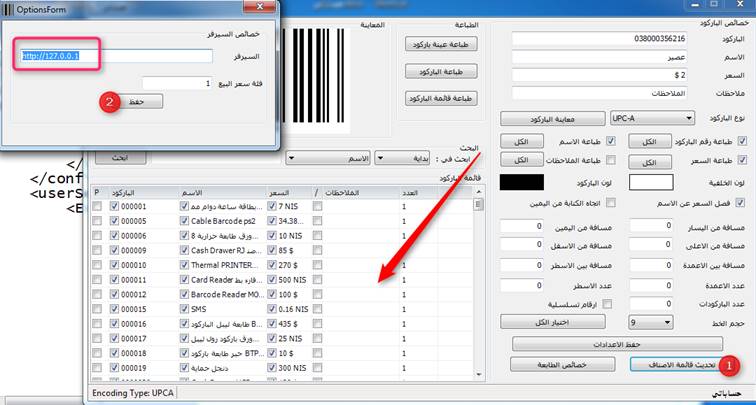
اما إذا كانت الكتابة كما يلي (http://hesabate.com/Accountin) فان هذا يعني ان برنامج طباعة الباركود سوف يتصل ببرنامج حساباتي السحابي الموجود على الانترنت وليس على جهازك.
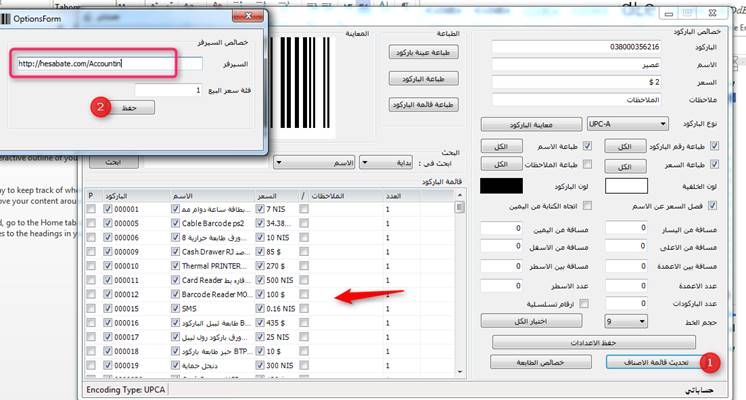
لاحظ الخيار الموجود في شاشة معلومات الاتصال (فئة سعر البيع) والذي يعني ان البرنامج سوف يحضر اسماء الاصناف الموجودة في حساباتي مع سعر البيع للفئة 1، أي ان اول فئة هي التي سوف يتم احضارها، حيث يمكنك تعديل فئة سعر البيع التي ترغب باظهارها وطباعتها.
لمزيد من المعلومات حول فئات سعر البيع راجع الرابط التالي
http://hesabate.com/hesabatehelp/#saleu.html
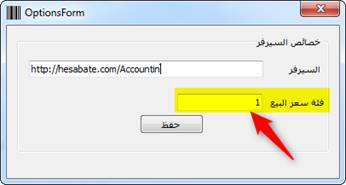
21- خصائص الطباعة: يظهر هذا الخيار جميع الطابعات المعرفة على جهازك بحيث تستطيع اختيار الطابعة وتعديل خصائصها كما ترغب.
22- طباعة عينة باركود: يمكن عمل اختبار لجميع الاعدادات التي قمت بتحديدها وتجربة طباعة عينة لباركود وفقا لهذه الاعدادات لاختبار صحتها.
23- طباعة الباركود: يستخدم هذا الخيار لطباعة الباركود المحدد في الحقل رقم 1 .
24- طباعة قائمة الباركود: يستخدم هذا الخيار لطباعة ليبل باركود لقائمة الاصناف التي تم استيرادها من البرنامج.
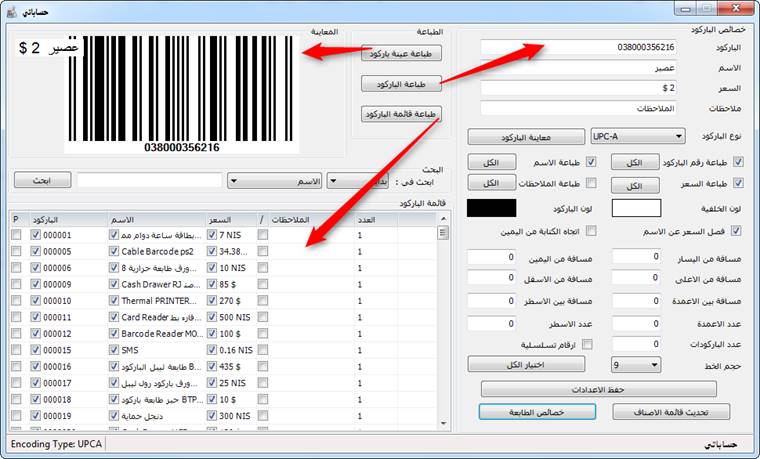
25- ادوات البحث: العديد من الادوات التي تساعدك على البحث عن أي صنف ضمن قائمة الاصناف التي تم سحبها من برنامج حساباتي بهدف تحديدها للطباعة او ما الى ذلك.
26- جدول الاصناف: يحتوي هذا الجدول على جميع الاصناف التي تم سحبها من برنامج حساباتي ويمكن البحث وتحديد أي صنف منها او أي معلومة لاي صنف لطباعة ليبل الباركود له .
